关闭win10edge浏览器 win10EDGE浏览器标签页预览关闭方法
更新时间:2024-08-01 08:21:45作者:kzmyhome
在使用Win10 Edge浏览器时,有时候会遇到需要关闭浏览器标签页预览的情况,关闭Win10 Edge浏览器标签页预览的方法并不复杂,只需要简单的操作即可完成。下面我们就来详细介绍一下如何关闭Win10 Edge浏览器标签页预览。
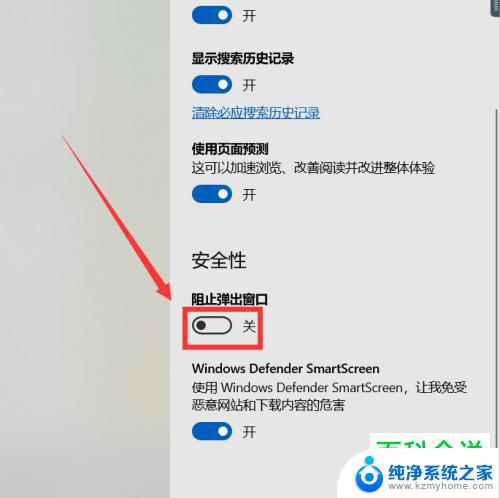
具体步骤如下:
1、进入win10系统桌面,按组合键盘“win+R”,在弹出的运行窗口中。输入REGEDIT,按回车打开注册表编辑器;
2、然后定位到: HKEY_CURRENT_USER\SOFTWARE\Classes\Local
Settings\Software\Microsoft\Windows\CurrentVersion\AppContainer\Storage\microsoft.microsoftedge_8wekyb3d8bbwe\MicrosoftEdge\TabbedBrowsing;
3、在右侧窗格中新建一个DWORD(32位)值,并命名为TabPeekEnabled ,数值数据保持默认的0即可。
4、关闭Edge浏览器,当你再次打开Edge浏览器时就会发现标签页预览功能已经消失了。以后如果想要恢复标签页预览功能的话,删除TabPeekEnabled值,或者把该值的数值数据修改为 1 均可。
以上就是关闭Win10 Edge浏览器的全部内容,如果你还不了解,可以按照以上方法进行操作,希望对大家有所帮助。
关闭win10edge浏览器 win10EDGE浏览器标签页预览关闭方法相关教程
- win11浏览器怎么设置主页 win11浏览器默认主页修改方法
- win11关闭360浏览器开机启动 360浏览器开机自动启动设置方法
- 百度已进入无痕浏览怎么关闭 怎么在百度浏览器中关闭无痕模式
- ie浏览器默认主页网址win10 win10 IE11浏览器主页显示设置教程
- win10浏览器升级后打不开 Windows10自带浏览器无法访问网页
- win10浏览器加载不出来网页 win10浏览器打不开网站但能上网
- 浏览器倍速播放怎么设置 MicrosoftEdge浏览器视频播放倍速调节方法
- 如何删除浏览器 浏览器删除方法
- 如何关闭Win10系统打开浏览器时的询问提示
- 怎么取消浏览器默认打开方式 如何取消电脑默认浏览器
- 怎么测试显卡稳定性?教你几种简单有效的方法
- 美国全面封锁!NVIDIA、AMD、Intel的AI芯片非许可禁止销售到中国
- Windows 11 更新再爆蓝屏危机:微软紧急发布修补方案,如何解决蓝屏问题?
- 瑞银:微软数据中心投资放缓,目标价调整至480美元
- 干翻英伟达,总共分几步?实用攻略
- 微软win11更新后强制联网激活如何绕过?详细教程
微软资讯推荐
- 1 Windows 11 更新再爆蓝屏危机:微软紧急发布修补方案,如何解决蓝屏问题?
- 2 瑞银:微软数据中心投资放缓,目标价调整至480美元
- 3 干翻英伟达,总共分几步?实用攻略
- 4 微软win11更新后强制联网激活如何绕过?详细教程
- 5 微软警告:Outlook打字竟让CPU“爆表”,如何解决?
- 6 英伟达突袭“美国造”:投桃报李还是避税有道?
- 7 Nvidia投资5000亿欲建AI芯片全产业链,加速推动人工智能技术创新
- 8 详细教程:如何在电脑上安装Win7系统步骤解析,零基础教学,轻松搞定安装步骤
- 9 如何查看和评估电脑显卡性能与参数?教你如何正确选择电脑显卡
- 10 微软酝酿Win11新特性:图表显示过去24小时PC能耗数据
win10系统推荐
系统教程推荐
- 1 win11键盘突然变成快捷键 win11键盘快捷键取消方法
- 2 windows10复制文件需要管理员权限 如何解决需要管理员权限才能复制文件夹的问题
- 3 右键新建没有ppt怎么办 Win10右键新建菜单中没有PPT如何添加
- 4 打开电脑触摸板 win10触摸板功能开启
- 5 多个word在一个窗口打开 Word如何实现多个文件在一个窗口中显示
- 6 浏览器分辨率怎么调整 浏览器如何设置屏幕分辨率
- 7 笔记本电脑开不了机怎么强制开机 笔记本电脑按什么键强制开机
- 8 怎样看是不是独立显卡 独立显卡型号怎么查看
- 9 win11电脑唤醒不了 Win11睡眠无法唤醒怎么解决
- 10 无线网络密码怎么改密码修改 无线网络密码如何更改